Shottr レビュー: 概要、価格、機能など
スクリーンショットを撮るための無料で多機能なソフトウェアをお探しですか? ショット ちょうどあなたが必要なものかもしれません。 dmg 形式でわずか 1.6 MB のコンパクトなサイズで、コンピュータ上のスペースを最小限に抑えます。同時に、画面をキャプチャして画像を編集するためのさまざまな機能を提供します。 Shottr の機能に関する追加情報については、このレビューを参照してください。
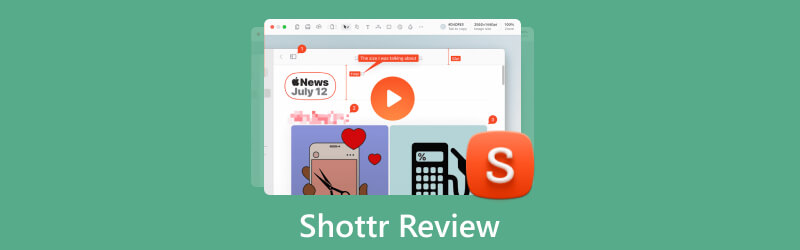
- ガイドリスト
- パート 1. Shottr とは何ですか?
- パート 2. Shottr はスクリーンショットに対して何ができるのですか?
- パート 3. Shottr の代替案
- パート 4. Shottr に関するよくある質問
パート 1. Shottr とは何ですか?
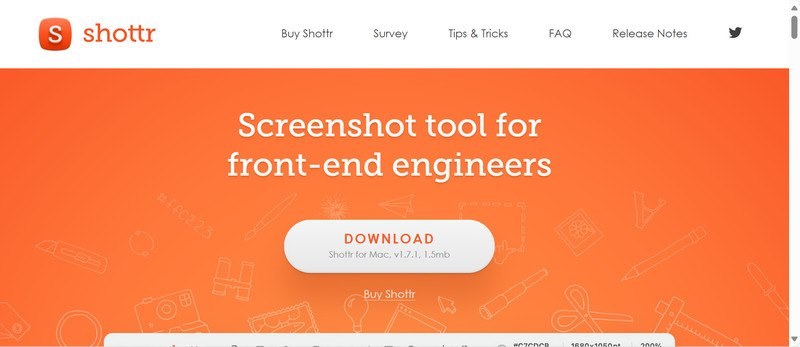
Shottr は、Mac システムでスクリーンショットをキャプチャするために設計されたプロフェッショナルなソフトウェアです。コンパクトで動作も速いため、高画素品質を重視するMacユーザーに最適です。さらに、ズームや固定などのいくつかの機能も提供します。 Shottr はユーザーの利便性とニーズを考慮して、継続的に新機能を開発しています。手順と将来の機能アップデートは、Shottr Web サイトで入手できます。
Shottr はユーザーのプライバシーと情報セキュリティも優先します。スクリーンショットを撮る前に、Mac アプリはいくつかの権限を要求し、すべてのスクリーンショットをデバイスにのみ保存します。法律で要求される場合を除き、個人情報は第三者と共有されることはありません。ご不明な点がございましたら、遠慮なく Shottr.cc までお問い合わせください。
注記: Shottr は現在 Windows では利用できません。 Windows ユーザーの場合は、別のセクションを参照してください。
- サイズが小さく、スクリーンショットの取得にかかる時間はわずか 17 ミリ秒です。
- スクロールスクリーンショットのキャプチャには費用はかかりません。
- 公式ウェブサイトのヒントとコツ。
- Mac でのみ利用可能です。
購入プラン
| 無料 | ベーシックティア | フレンズクラブ | |
|---|---|---|---|
| 価格 | 0 (30日間の無料トライアル) | $8.00 | $25.00 |
| 特権 | フルショットの可能性 | Shottr の可能性をフルに発揮し、実験的な機能にアクセスできる |
注記: 1 つのライセンスで 1 人のユーザーと最大 5 台のコンピュータのみがカバーされます。
パート 2. Shottr はスクリーンショットに対して何ができるのですか?
Shottr は、さまざまな効果的なスクリーンショット キャプチャ機能を提供します。これには、長い Web ページや会話などのスクロール画面をズームイン、ピクセル化し、キャプチャする機能が含まれます。 Shottr の印象的な機能のうち、オブジェクトの消去、スクリーンショットの固定、テキスト認識の 3 つを取り上げました。
オブジェクトの消去
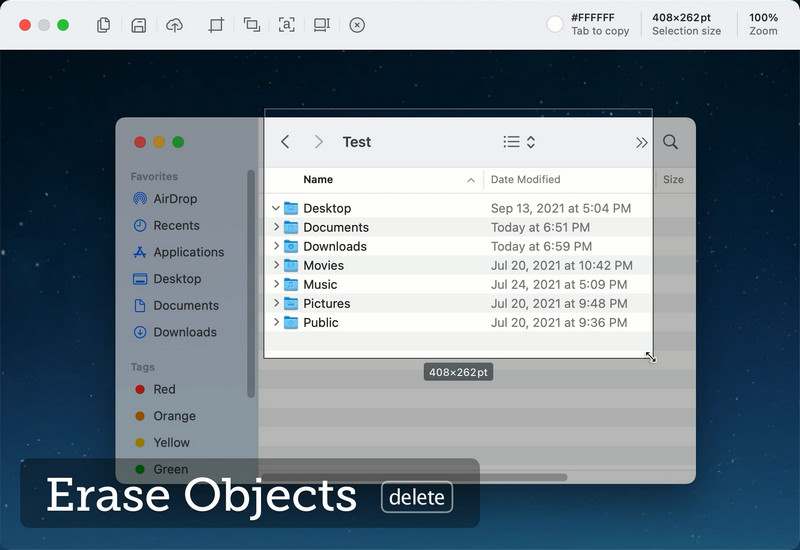
PPT キャプチャから不要な情報を削除したいですか?スクリーンショットで機密性の高い詳細を隠す必要がありますか? Shottr には、ニーズを満たすオブジェクト消去と呼ばれる機能があります。スクリーンショットを撮影した後、ボックスをドラッグすることで必要な部分を消去できます。同じソフトウェア内で画像を編集できるため、時間を節約できます。さらに、個人情報の漏洩を防ぐことでプライバシーを確保します。
スクリーンショットの固定
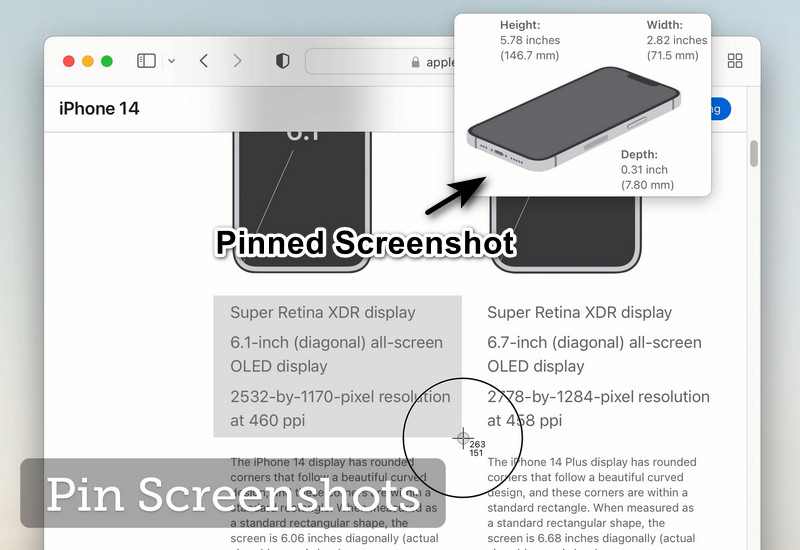
他のすべてのアプリケーションの上に留まるフローティングボーダーレスウィンドウとして画像を固定します。これは、スクリーンショットを保存したり、参照を手元に置いておくのに便利なツールです。たとえば、オンライン会議中にフィードバックを受け取ったとします。その場合、要件を迅速にキャプチャして、画像を画面に固定できます。したがって、固定されたスクリーンショットに従って画像を変更し、同時に会議を続行することができます。スクリーンショットのピン留めは、ユーザーが重要かつ瞬間的な情報を強調するのに役立ちます。
テキスト認識
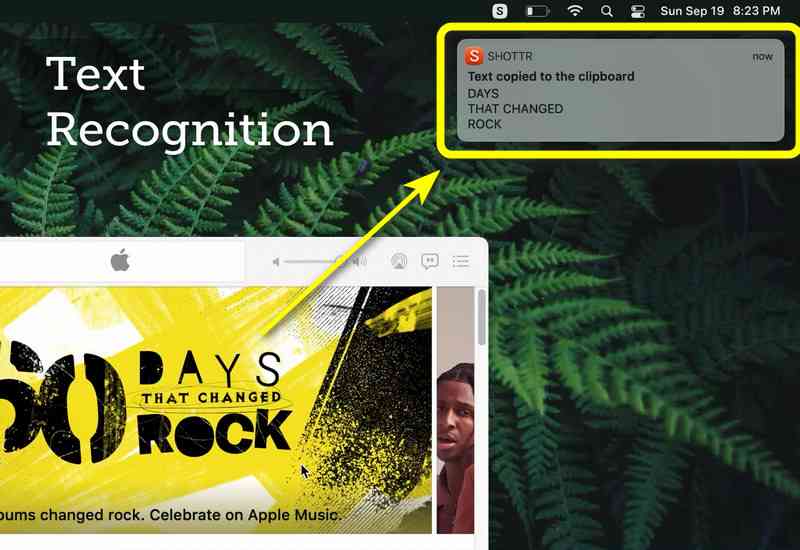
上記のスクリーンショットを撮る機能に加えて、Shottr には画像内のテキストを解析する機能もあります。ホットキーを事前に設定し、テキストを抽出する目的の領域を選択するだけです。コピーした単語は、選択したチャット ボックスに貼り付けることができます。たとえば、エッセイ内で記事の段落を引用する場合、Shottr でスクリーンショットを撮るだけで段落を貼り付けることができます。この機能は、オンラインで読書を頻繁に行う人にとって特に有益です。 OCR 機能では QR コードをスキャンすることもできることに注意してください。
パート 3. Shottr の代替: ArkThinker スクリーンレコーダー
上で紹介したように、Shottrにはスクリーンショットを撮るための機能がたくさんあります。ただし、これらすべての機能を無料で利用できるのは 30 日間の試用期間のみです。また、Windows ユーザーは利用できません。ここでは、Shottr の優れた代替手段を紹介します。 ArkThinker スクリーンレコーダー.
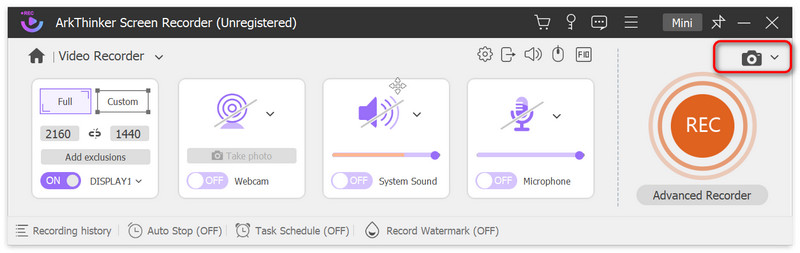
ArkThinker Screen Recorder は、プロ仕様の画面キャプチャおよび録画ソフトウェアです。スクリーンショットを撮るときにも使いやすいです。をクリックするだけです 捕獲 ボタンを押して、キャプチャする画面、スクロール ウィンドウ、またはポップアップ メニューを選択します。すべてのキャプチャ機能は、すべての登録ユーザーに無料で提供されます。キャプチャ後、ArkThinker Screen Recorder を使用してスクリーンショットを編集できます。画像にテキストやステッカーを追加して、アイデアをメモしたり、さらに情報を追加したりできます。同時に、名前、アルバム、年などのメタデータを変更できます。これにより、後で使用するために画像をより迅速かつ簡単に分類することができます。
デスクトップにもかかわらず、モバイル デバイスをコンピュータに接続することもできます。この機能を使用すると、iPhone および Android 携帯電話の画面をキャプチャし、その画像をローカル ファイルに保存できます。スクリーンショットを撮っても、コンピュータの動作が中断されることはありません。この機能を使用して、iPhone または Android の画面を PC 上で拡大して見やすくすることもできます。
これらの機能に興味がある場合は、下のボタンをクリックして ArkThinker スクリーン レコーダーをダウンロードしてください。
パート 4. Shottr に関するよくある質問
Shottr と Cleanshot: どちらのソフトウェアが優れていますか?
これら 2 つのプログラムには、相違点だけでなく共通の機能もいくつかあります。ニーズに最適なスクリーンショット ソフトウェアを選択できます。
Shottr と Cleanshot はどちらも Mac 用の画面キャプチャ ソフトウェアです。これらは、スクロール キャプチャ、テキスト認識、注釈などの多くの基本機能を共有しています。 Shottr はサイズが小さく、ユーザー エクスペリエンスに重点を置いているため、高速に実行されます。また、水平および垂直サイズを測定する画面ルーラーなど、開発者向けのいくつかのプロフェッショナルな機能も提供します。一方、Cleanshot は利便性を重視しています。たとえば、 クリーンショットクラウド ユーザーがスクリーンショットをアップロードしてアルバムに分類できるようにします。
Shottrのショートカットキーは何ですか?
開ける 環境設定, すると、 ホットキー タブを使用すると、ホットキーを変更して、キャプチャされた領域にすばやくアクセスできます。
Macでスクリーンショットを撮るにはどうすればよいですか?
Shift、Command、3 の 3 つのキーを同時に押したままにします。スクリーンショットは自動的にデスクトップに保存されます。
結論
全体として、 ショット は、さまざまな機能を使用してスクリーンショットを撮影および編集するのに役立ちます。このレビューには含まれていない機能が多数あり、Shottr Web サイトでご自身で調べることができます。さらに、Shottr と同様の機能を備え、さまざまなシステムで無料で利用できる ArkThinker Screen Recorder を試すこともできます。
この投稿についてどう思いますか?クリックしてこの投稿を評価してください。
素晴らしい
評価: 4.9 / 5 (に基づく) 326 投票)
関連記事
- スクリーンショット
- PicPick レビュー: すべてを修正するためのスクリーンショットの銀の弾丸
- Screenpresso レビュー: 機能、価格、代替品 (2023)
- FastStone Capture レビュー – 主な機能と最適な代替案
- スニペーストレビューの詳細と代替案(目的)
- Gyazo レビュー: 画面録画をより良く、より速くする
- TinyTake の詳細、価格、機能のレビュー
- iPhone および iPad でスクリーンショットを正しく撮るための検証済みの方法
- Chromebook でスクリーンショットを撮るための包括的なチュートリアル
- Android スマートフォンやタブレットでスクリーンショットを撮る方法
- Windows コンピュータでのスクリーンショットの撮影に関する包括的なチュートリアル



